Excel是平时工作中不可缺少的数据处理软件,可以在里面处理各种数学上的问题,方便快捷。在Excel中插入一张图表时,有时候Y轴和X轴的范围设置并不合理,这时候该怎么去设置呢?
1IFERROR函数怎么使用

方法/步骤
-
1
首先,打开一篇Excel表格,这里为了方便演示,输入了如下图所示的简单的数据。
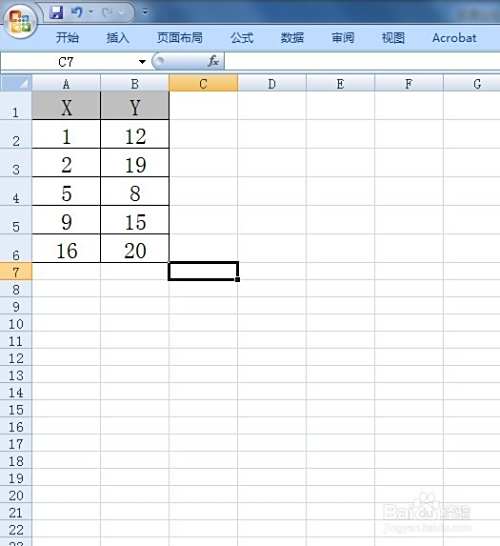
-
2
接下来插入一张图表,将数据(连带表头)全部选中,然后在菜单栏选择“插入”菜单,然后在图表板块选择散点图下面的带平滑线的散点图。
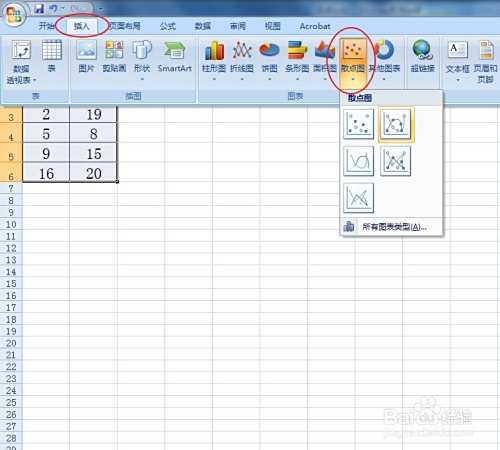
-
3
随后,这组数据就会在图表中显示出来了,如果要修改X轴坐标范围,可以鼠标选中X轴,然后右击选择“设置坐标轴格式”。
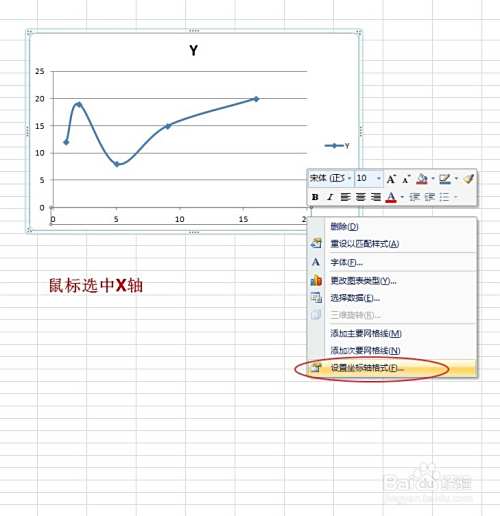
-
4
紧接着弹出“设置坐标轴格式”窗口,在坐标轴选项下面的最大值和最小值中,可以设置X轴坐标范围,将”固定“点选,然后输入合适数值即可。

-
5
如果要修改Y轴坐标范围,可以鼠标选中Y轴,然后右击选择“设置坐标轴格式”。在坐标轴选项下面的最大值和最小值中,可以设置Y轴坐标范围,将”固定“点选,然后输入合适数值即可。
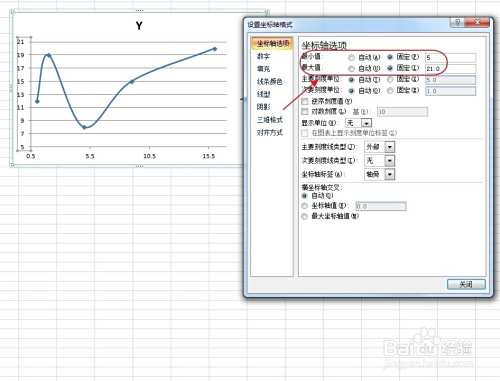 END
END
经验内容仅供参考,如果您需解决具体问题(尤其法律、医学等领域),建议您详细咨询相关领域专业人士。
作者声明:本篇经验系本人依照真实经历原创,未经许可,谢绝转载。
展开阅读全部
文章评论